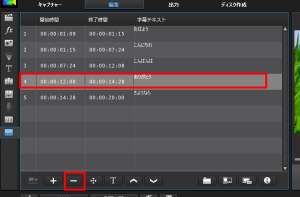- Home
- 字幕を挿入する|パワーディレクター編集ソフト使い方
字幕を挿入する|パワーディレクター編集ソフト使い方
字幕を挿入するには、ライブラリウィンドウにある字幕ルームをクリックすることで始まります。
クリックできない(字幕ルームのボタンが灰色になっている)ときは、タイムラインウィンドウにが空(素材が何も入っていない)状態です。何か素材をタイムラインウィンドウに挿入してください。
また、字幕は素材があるところに作成することができますが、素材が配置されていないところでは、字幕は挿入できませんので、ご注意ください。

字幕を挿入する|パワーディレクター編集ソフト使い方
字幕を挿入の説明をします
ライブラリウィンドウにある[字幕ルーム]をクリック
インジケーターを移動し、挿入したい場所に移動する
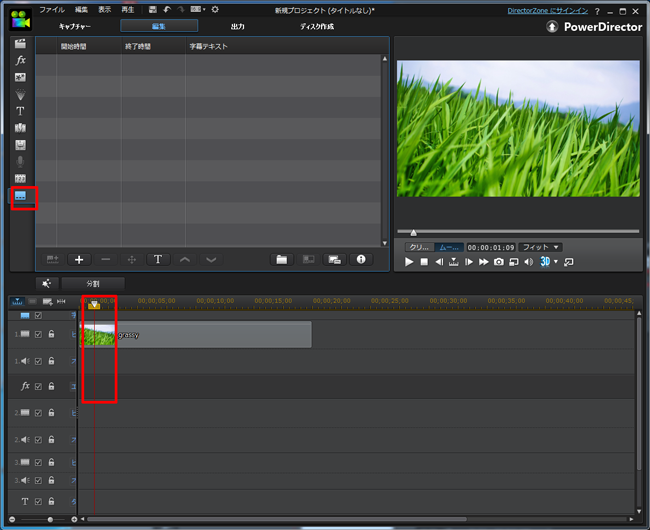
字幕ルームにある[+]マークをクリックします
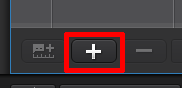
字幕ルームに字幕テキストが新規作成され、タイムラインウィンドウに字幕のバーが表示される
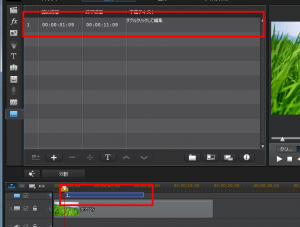
字幕テキストの”ダブルクリックして編集”と書いてあるところをダブルクリックし、字幕を入力する

以上となります
字幕の長さを0.2秒以上に設定する必要があります
というエラーが出た場合
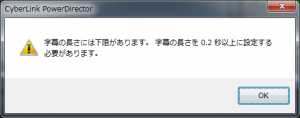
問題点は、インジケーターが考えられます。インジケータの位置を別の箇所に移動し再度、字幕を追加してください。
字幕の削除
字幕の削除を2つ説明します
- deleteキーで消す
- 字幕ルームで削除する方法
タイムラインウィンドウに作成された字幕をクリック選択し、
キーボードのdeliteキーを押すことで削除できます。
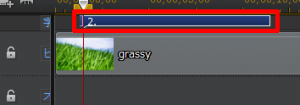
字幕ルーム内で削除したい字幕テキストをクリック選択し、[―]ボタンをクリックして削除します